Tugas MediaPipe Image Segmenter memungkinkan Anda membagi gambar menjadi beberapa area berdasarkan kategori yang telah ditentukan untuk menerapkan efek visual seperti pemburaman latar belakang. Petunjuk ini menunjukkan cara menggunakan Image Segmenter untuk aplikasi Node dan web. Untuk mengetahui informasi selengkapnya tentang kemampuan, model, dan opsi konfigurasi tugas ini, lihat Ringkasan.
Contoh kode
Kode contoh untuk Image Segmenter memberikan implementasi lengkap tugas ini dalam JavaScript untuk referensi Anda. Kode ini membantu Anda menguji tugas ini dan mulai mem-build aplikasi segmentasi gambar Anda sendiri. Anda dapat melihat, menjalankan, dan mengedit kode contoh Image Segmenter hanya menggunakan browser web. Anda juga dapat meninjau kode untuk contoh ini di GitHub.
Penyiapan
Bagian ini menjelaskan langkah-langkah utama untuk menyiapkan lingkungan pengembangan dan project kode Anda secara khusus untuk menggunakan Image Segmenter. Untuk informasi umum tentang menyiapkan lingkungan pengembangan untuk menggunakan tugas MediaPipe, termasuk persyaratan versi platform, lihat Panduan penyiapan untuk web.
Paket JavaScript
Kode Image Segmenter tersedia melalui paket @mediapipe/tasks-vision
NPM MediaPipe. Anda dapat
menemukan dan mendownload library ini dari link yang disediakan di
Panduan penyiapan platform.
Anda dapat menginstal paket yang diperlukan dengan kode berikut untuk staging lokal menggunakan perintah berikut:
npm install --save @mediapipe/tasks-vision
Jika Anda ingin mengimpor kode tugas melalui layanan jaringan penayangan konten (CDN), tambahkan kode berikut di tag dalam file HTML Anda:
<head>
<script src="https://cdn.jsdelivr.net/npm/@mediapipe/tasks-vision/vision_bundle.js"
crossorigin="anonymous"></script>
</head>
Model
Tugas MediaPipe Image Segmenter memerlukan model terlatih yang kompatibel dengan tugas ini. Untuk informasi selengkapnya tentang model terlatih yang tersedia untuk Image Segmenter, lihat bagian Model ringkasan tugas.
Pilih dan download model, lalu simpan dalam direktori project Anda:
<dev-project-root>/app/shared/models/
Membuat tugas
Gunakan salah satu fungsi createFrom...() Image Segmenter untuk menyiapkan tugas guna menjalankan inferensi. Gunakan fungsi createFromModelPath()
dengan jalur relatif atau absolut ke file model yang telah dilatih.
Jika model sudah dimuat ke dalam memori, Anda dapat menggunakan
metode createFromModelBuffer().
Contoh kode di bawah menunjukkan penggunaan fungsi createFromOptions() untuk
menyiapkan tugas. Fungsi createFromOptions memungkinkan Anda menyesuaikan
Image Segmenter dengan opsi konfigurasi. Untuk mengetahui informasi selengkapnya tentang konfigurasi
tugas, lihat Opsi konfigurasi.
Kode berikut menunjukkan cara mem-build dan mengonfigurasi tugas dengan opsi kustom:
runningMode = "IMAGE";
async function createImageSegmenter() {
const vision = await FilesetResolver.forVisionTasks(
"https://cdn.jsdelivr.net/npm/@mediapipe/tasks-vision@latest/wasm"
);
imageSegmenter = await ImageSegmenter.createFromOptions(vision, {
baseOptions: {
modelAssetPath:
"https://storage.googleapis.com/mediapipe-assets/deeplabv3.tflite?generation=1661875711618421",
},
outputCategoryMask: true,
outputConfidenceMasks: false
runningMode: runningMode
});
}
createImageSegmenter();
Untuk implementasi yang lebih lengkap dalam membuat tugas Image Segmenter, lihat contoh kode.
Opsi konfigurasi
Tugas ini memiliki opsi konfigurasi berikut untuk aplikasi Web:
| Nama Opsi | Deskripsi | Rentang Nilai | Nilai Default |
|---|---|---|---|
outputCategoryMask |
Jika ditetapkan ke True, output akan menyertakan mask segmentasi
sebagai gambar uint8, dengan setiap nilai piksel menunjukkan nilai kategori
pemenang. |
{True, False} |
False |
outputConfidenceMasks |
Jika ditetapkan ke True, output akan menyertakan mask segmentasi
sebagai gambar nilai float, dengan setiap nilai float mewakili peta skor
keyakinan kategori. |
{True, False} |
True |
displayNamesLocale |
Menetapkan bahasa label yang akan digunakan untuk nama tampilan yang diberikan dalam
metadata model tugas, jika tersedia. Default-nya adalah en untuk
bahasa Inggris. Anda dapat menambahkan label yang dilokalkan ke metadata model kustom
menggunakan TensorFlow Lite Metadata Writer API |
Kode lokalitas | id |
resultListener |
Menetapkan pemroses hasil untuk menerima hasil segmentasi
secara asinkron saat pemisah gambar berada dalam mode LIVE_STREAM.
Hanya dapat digunakan jika mode berjalan disetel ke LIVE_STREAM |
T/A | T/A |
Menyiapkan data
Image Segmenter dapat menyegmentasikan objek dalam gambar dalam format apa pun yang didukung oleh browser host. Tugas ini juga menangani prapemrosesan input data, termasuk perubahan ukuran, rotasi, dan normalisasi nilai.
Panggilan ke metode segment() dan segmentForVideo() Image Segmenter berjalan
secara sinkron dan memblokir thread antarmuka pengguna. Jika Anda menyegmentasikan objek dalam
frame video dari kamera perangkat, setiap tugas segmentasi akan memblokir thread
utama. Anda dapat mencegah hal ini dengan menerapkan pekerja web untuk menjalankan
segment() dan segmentForVideo() di thread lain.
Menjalankan tugas
Image Segmenter menggunakan metode segment() dengan mode gambar dan
metode segmentForVideo() dengan mode video untuk memicu inferensi. Image Segmenter menampilkan segmen yang terdeteksi sebagai data gambar ke fungsi callback yang Anda tetapkan saat menjalankan inferensi untuk tugas.
Kode berikut menunjukkan cara menjalankan pemrosesan dengan model tugas:
Gambar
const image = document.getElementById("image") as HTMLImageElement; imageSegmenter.segment(image, callback);
Video
async function renderLoop(): void { const video = document.getElementById("video"); let startTimeMs = performance.now(); imageSegmenter.segmentForVideo(video, startTimeMs, callbackForVideo); requestAnimationFrame(() => { renderLoop(); }); }
Untuk implementasi yang lebih lengkap dalam menjalankan tugas Image Segmenter, lihat contoh kode.
Menangani dan menampilkan hasil
Setelah menjalankan inferensi, tugas Image Segmenter akan menampilkan data gambar segmen ke fungsi callback. Konten output bergantung pada outputType yang Anda tetapkan saat mengonfigurasi tugas.
Bagian berikut menunjukkan contoh data output dari tugas ini:
Keyakinan kategori
Gambar berikut menunjukkan visualisasi output tugas untuk mask
keyakinan kategori. Output mask keyakinan berisi nilai float antara
[0, 1].


Output mask keyakinan kategori dan gambar asli. Gambar sumber dari set data Pascal VOC 2012.
Nilai kategori
Gambar berikut menunjukkan visualisasi output tugas untuk mask nilai kategori. Rentang mask kategori adalah [0, 255] dan setiap nilai piksel
mewakili indeks kategori pemenang dari output model. Indeks kategori
pemenang memiliki skor tertinggi di antara kategori yang dapat dikenali model.

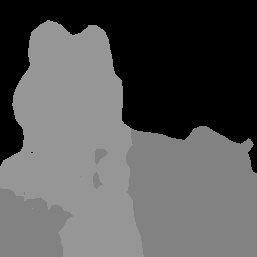
Output mask kategori dan gambar asli. Gambar sumber dari set data Pascal VOC 2012.
Kode contoh Image Segmenter menunjukkan cara menampilkan hasil segmentasi yang ditampilkan dari tugas, lihat contoh kode untuk mengetahui detailnya.

